Hướng dẫn Thay đổi Mật khẩu Wifi của bạn
23/02/2025
Nội dung bài viết
WiFi (Wireless Fidelity) là công nghệ kết nối internet không dây thông qua sóng vô tuyến. Nếu mạng WiFi không được bảo vệ đúng cách, thông tin cá nhân của bạn có thể bị đánh cắp. Do đó, việc thường xuyên thay đổi mật khẩu router là cách hiệu quả để bảo vệ mạng và dữ liệu của bạn, đồng thời ngăn chặn việc bị người khác sử dụng trộm băng thông. Để thay đổi mật khẩu WiFi, bạn cần truy cập vào trang cấu hình router, đăng nhập bằng thông tin hiện tại và thay đổi mật khẩu trong mục cài đặt không dây.
Các bước thực hiện
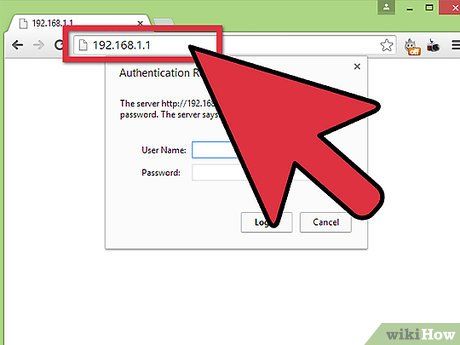
Truy cập trang cấu hình router. Sử dụng trình duyệt web trên máy tính kết nối với mạng để truy cập trang cấu hình router. Nếu không thể kết nối WiFi (do không nhớ mật khẩu), hãy dùng cáp Ethernet để kết nối trực tiếp máy tính với router, bỏ qua bước xác thực mật khẩu WiFi.
- Các địa chỉ router phổ biến là 192.168.1.1, 192.168.0.1, hoặc 10.0.1.1 (dành cho Apple). Nhập một trong các địa chỉ này vào thanh địa chỉ trình duyệt.
- Nếu không thể truy cập, nhấn tổ hợp phím Windows + R để mở Command Prompt, nhập cmd, sau đó gõ ipconfig và nhấn Enter. Tìm kết nối đang hoạt động và xem địa chỉ Default Gateway, đây thường là địa chỉ router của bạn.
- Nếu vẫn không thành công, nhấn và giữ nút Reset trên router trong 30 giây để đưa nó về cài đặt mặc định, sau đó tìm địa chỉ mặc định và nhập vào trình duyệt.
- Một số router đi kèm phần mềm cấu hình riêng, bạn có thể sử dụng thay cho giao diện trình duyệt web.
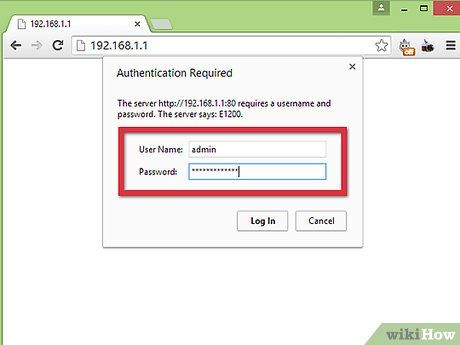
Nhập tên người dùng và mật khẩu router. Router sẽ yêu cầu tên người dùng và mật khẩu để truy cập cấu hình. Nếu chưa thay đổi thông tin đăng nhập từ lần đầu cài đặt, hãy thử dùng tên người dùng "admin" và mật khẩu "admin" hoặc "password". Thông tin này có thể khác nhau tùy loại router, vì vậy hãy tìm kiếm thông tin đăng nhập mặc định cho model router của bạn.
- Nếu bạn đã thay đổi thông tin đăng nhập và quên mất, hoặc nhận router cũ từ người khác, hãy nhấn và giữ nút Reset trong 30 giây để đưa router về cài đặt mặc định, sau đó đăng nhập bằng thông tin mặc định.

Truy cập mục Wireless (Không dây). Sau khi đăng nhập vào router, hãy tìm đến phần Wireless trong trang cấu hình. Tên gọi có thể khác nhau tùy nhà sản xuất, nhưng thường là thẻ hoặc nút có tên "Wireless" hoặc "Wireless Settings/Setup" (Cài đặt không dây).
- Nếu phần "Wireless" có nhiều mục con, hãy chọn Wireless Security (Bảo mật Không dây).
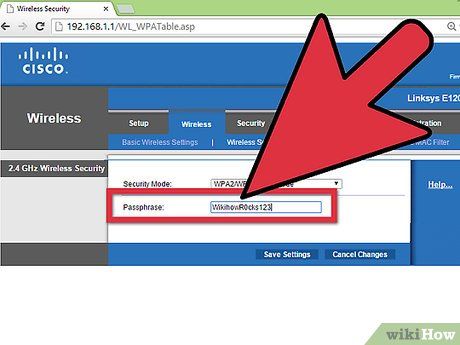
Thay đổi mật khẩu. Để thay đổi mật khẩu, tìm ô "Password", "Passphrase" hoặc "Shared Key" và nhập mật khẩu mới. Một số router yêu cầu nhập lại mật khẩu để xác nhận.
- Hãy tạo mật khẩu mạnh, khó đoán, không chứa thông tin cá nhân, kết hợp số, chữ ngẫu nhiên và ký tự đặc biệt như "$", "!", "#".
- Mật khẩu mạnh thường có ít nhất 8 ký tự.
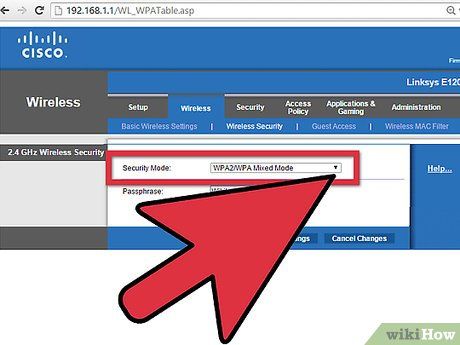
Kiểm tra loại bảo mật. Có ba loại mã hóa không dây chính: WEP, WPA và WPA2. Nên sử dụng WPA2 để đảm bảo an toàn tối đa. Tuy nhiên, với thiết bị cũ, bạn có thể chọn WPA hoặc WPA/WPA2. Tránh dùng WEP vì dễ bị bẻ khóa (có thể mất chưa đến 30 phút).
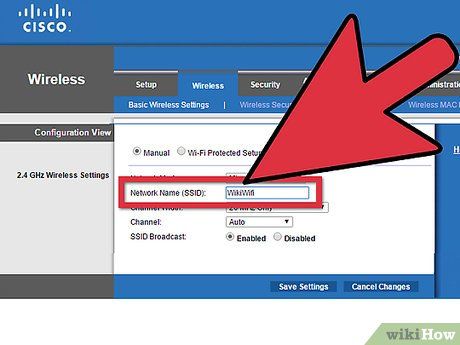
Thay đổi tên mạng. Tên mạng được phát sóng công khai, vì vậy không nên chứa thông tin cá nhân. Thay đổi tên mạng giúp tăng cường bảo mật, vì router với tên mặc định dễ trở thành mục tiêu tấn công.
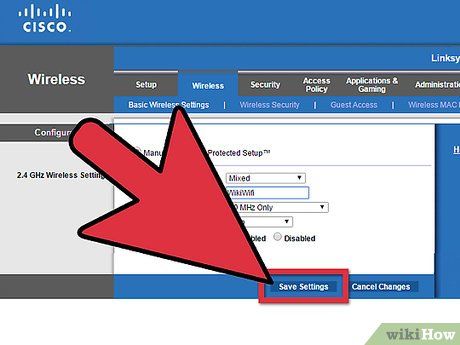
Lưu cài đặt. Sau khi hoàn tất, nhấn nút Apply (Áp dụng) hoặc Save (Lưu), thường nằm ở trên hoặc dưới trang. Router sẽ mất vài phút để xử lý thay đổi và ngắt kết nối hiện tại.
- Sau khi lưu, bạn có thể kết nối lại với mạng bằng mật khẩu mới.
Lời khuyên hữu ích
- Bạn có thể đặt tên mạng bất kỳ, tránh sử dụng tên thật của mình. Lưu ý rằng tên mạng sẽ hiển thị công khai cho những người trong phạm vi phủ sóng WiFi của bạn.
Những điều cần lưu ý
- Đảm bảo mật khẩu của bạn có độ bảo mật cao. Tránh sử dụng các mật khẩu dễ đoán như "password", "12345" hoặc tên riêng. Đặc biệt, không bao giờ để trống ô mật khẩu trên router không dây của bạn!
Du lịch
Ẩm thực
Khám phá
Đi Phượt
Vẻ đẹp Việt Nam
Chuyến đi
Có thể bạn quan tâm

Top 8 sữa rửa mặt chiết xuất nha đam được ưa chuộng nhất hiện nay

Top 7 địa chỉ bán tinh dầu tràm uy tín và chất lượng hàng đầu tại Hà Nội

Bà bầu có thể bổ sung hạt chia vào chế độ ăn của mình hay không? Những lợi ích của hạt chia đối với sức khỏe bà bầu là gì?

10 Bài văn nghị luận nổi bật về câu nói "Hãy sống như thể ta chỉ còn một ngày để sống" - Dành cho học sinh lớp 12

12 Thực phẩm chức năng ưu việt nhất dành cho trẻ nhỏ


